最近、仕事のPCが変わりまして、この辺のカスタムが消滅してしまったんですよ・・・
また一から設定したので、ついでにご紹介!笑
基本
新規登録メニューは、レジストリを修正する必要があります。
間違えば、ぶっ壊れのリスクもある手段なので、マネする方はまずバックアップ!
何があっても一切責任は取りません。
自身のない方はやめておきましょう
レジストリエディタ
『Windowsキー』→『regedit』と入力してEnter
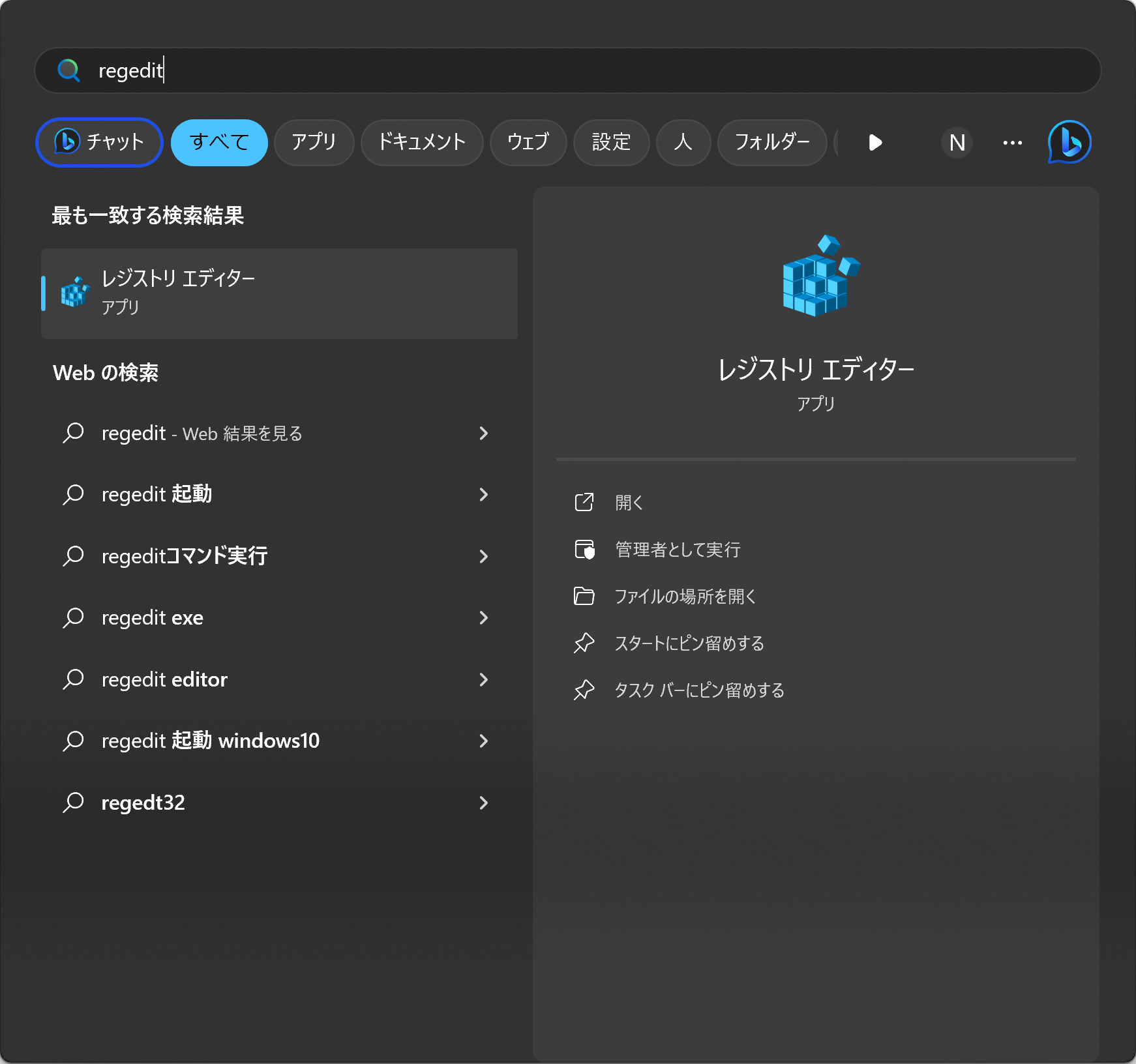
追加
今回は、HTMLファイルを追加してみましょう!
HKEY_CLASSES_ROOT/[追加したいファイルの拡張子]
を右クリック→『新規』→『キー』
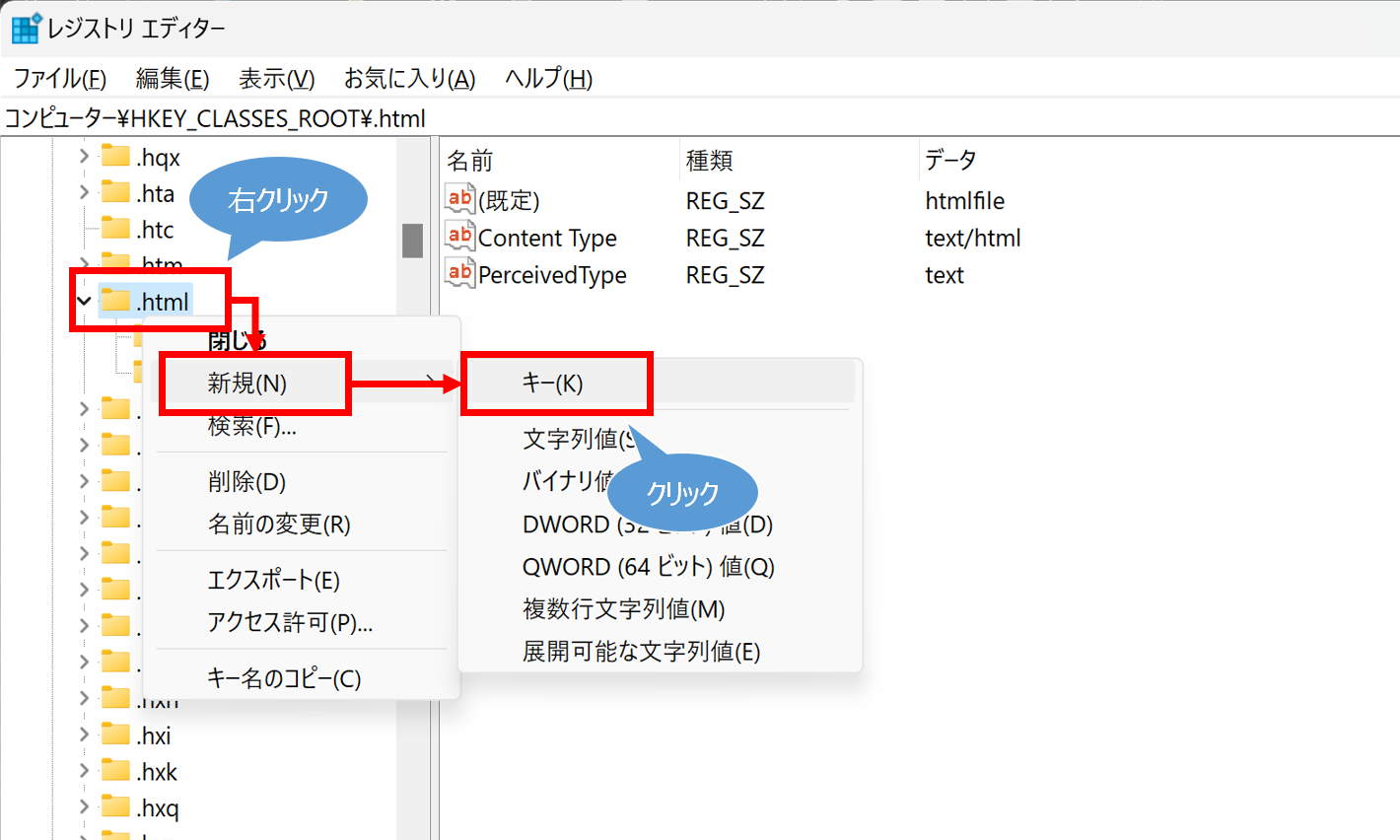
出来上がったフォルダアイコンの名称を、『ShellNew』として決定
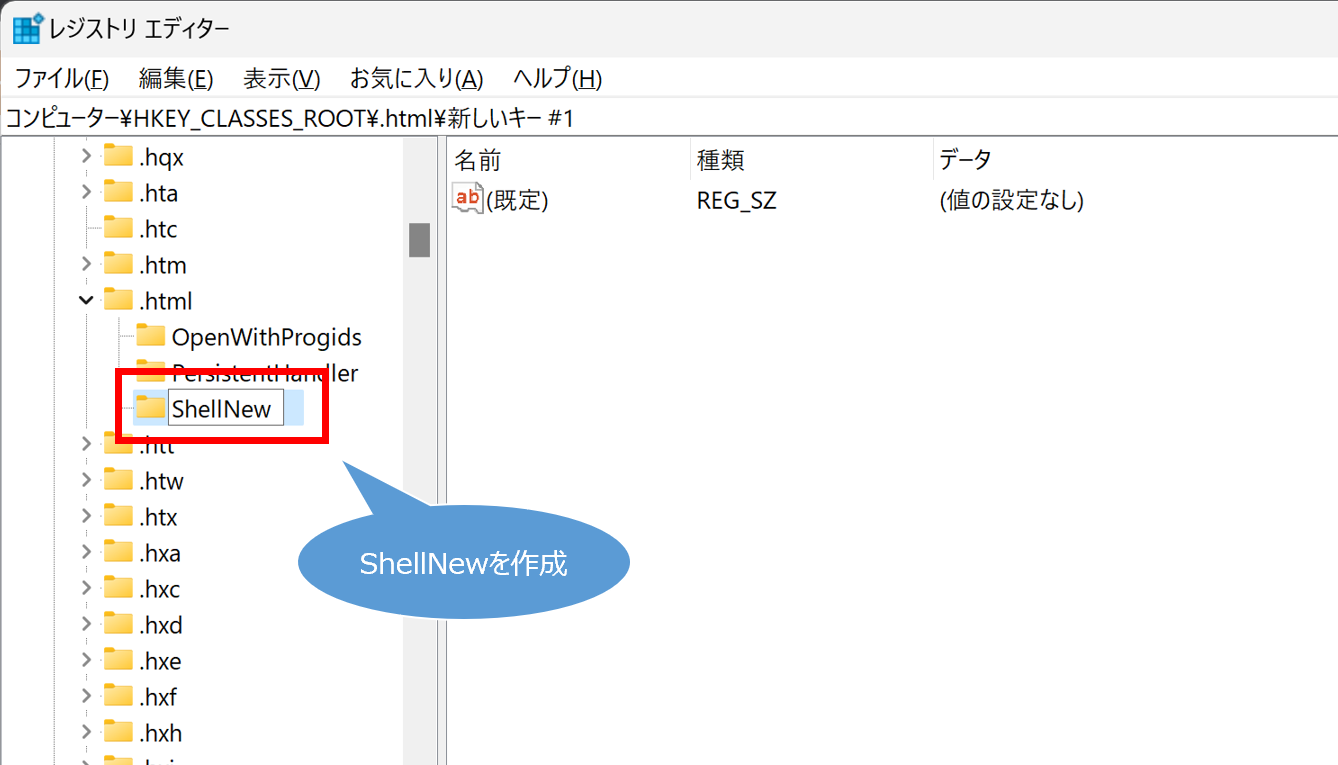
作成した『ShellNew』で右クリック→『新規』→『文字列』を選択
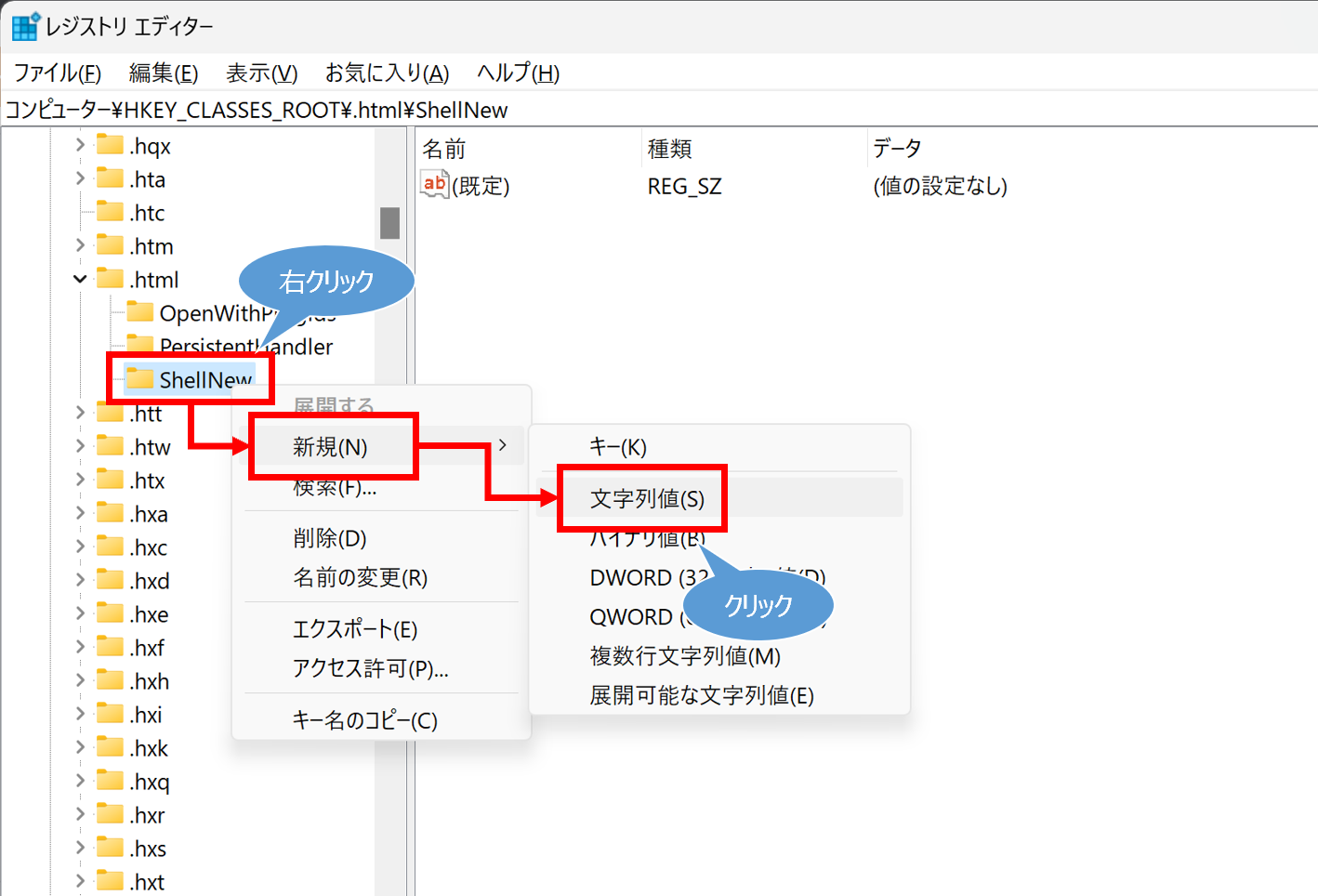
右側のウィンドウに出来上がったやつ(なんて表現すればいいのかわからん笑)
の名称に、『NullFile』と入力して決定
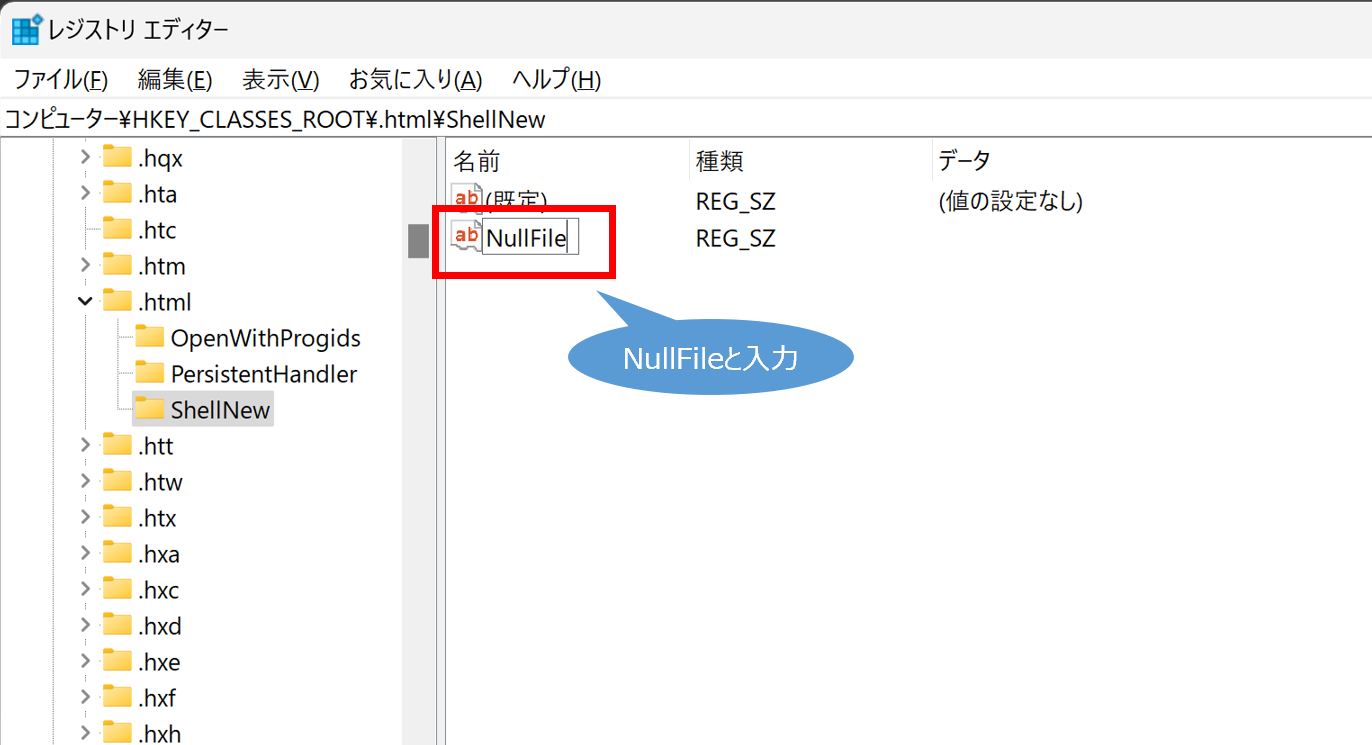
これで完了!
右クリックメニューの新規作成に追加されていない場合は、エクスプローラーの再起動が必要かもです。
エクスプローラーを開いた状態で、『Ctrl+Shift+Esc』でタスクマネージャを開き、『エクスプローラー』を右クリックし、『再起動』
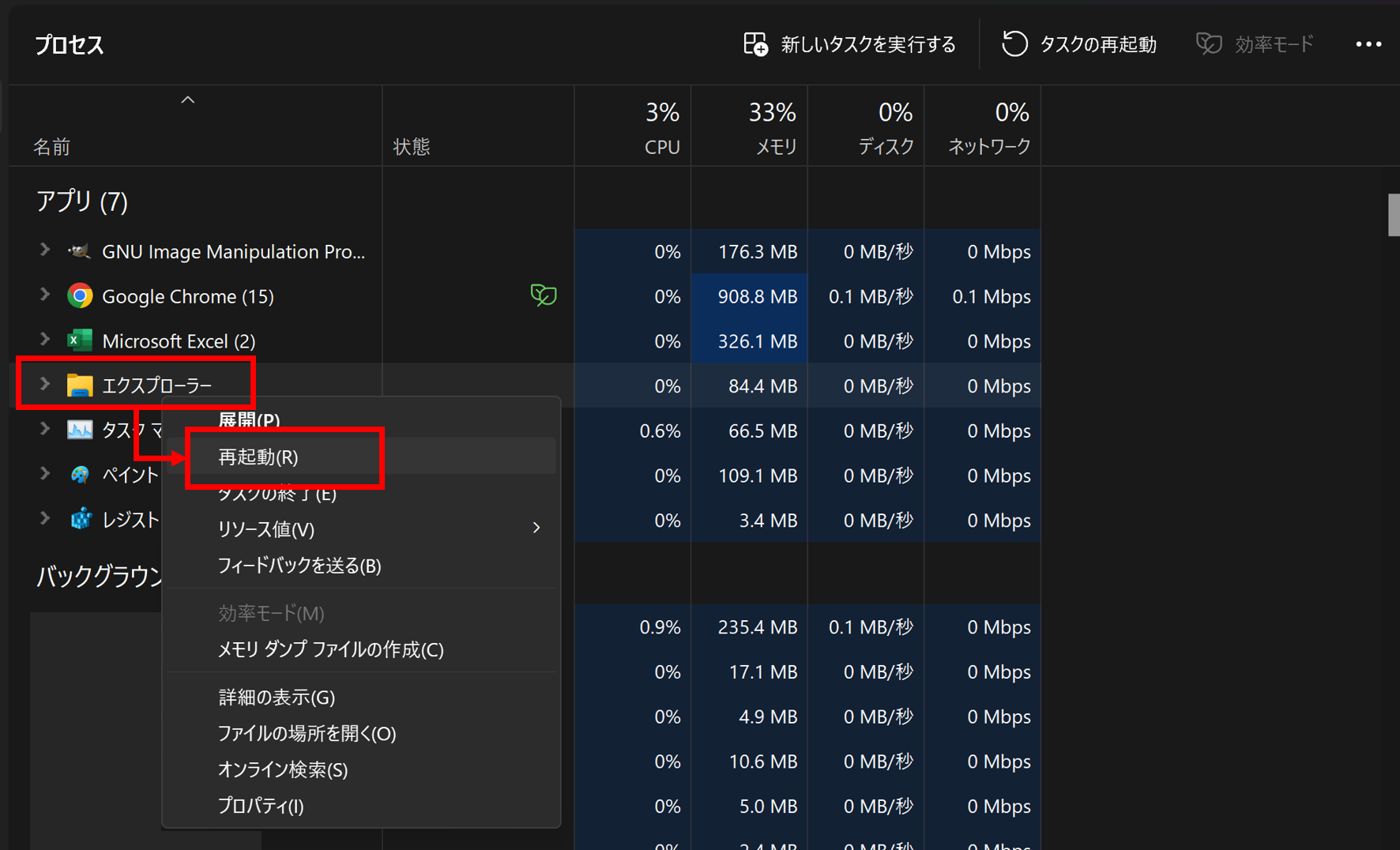
これで追加されていると思うので、確認してみましょう!!
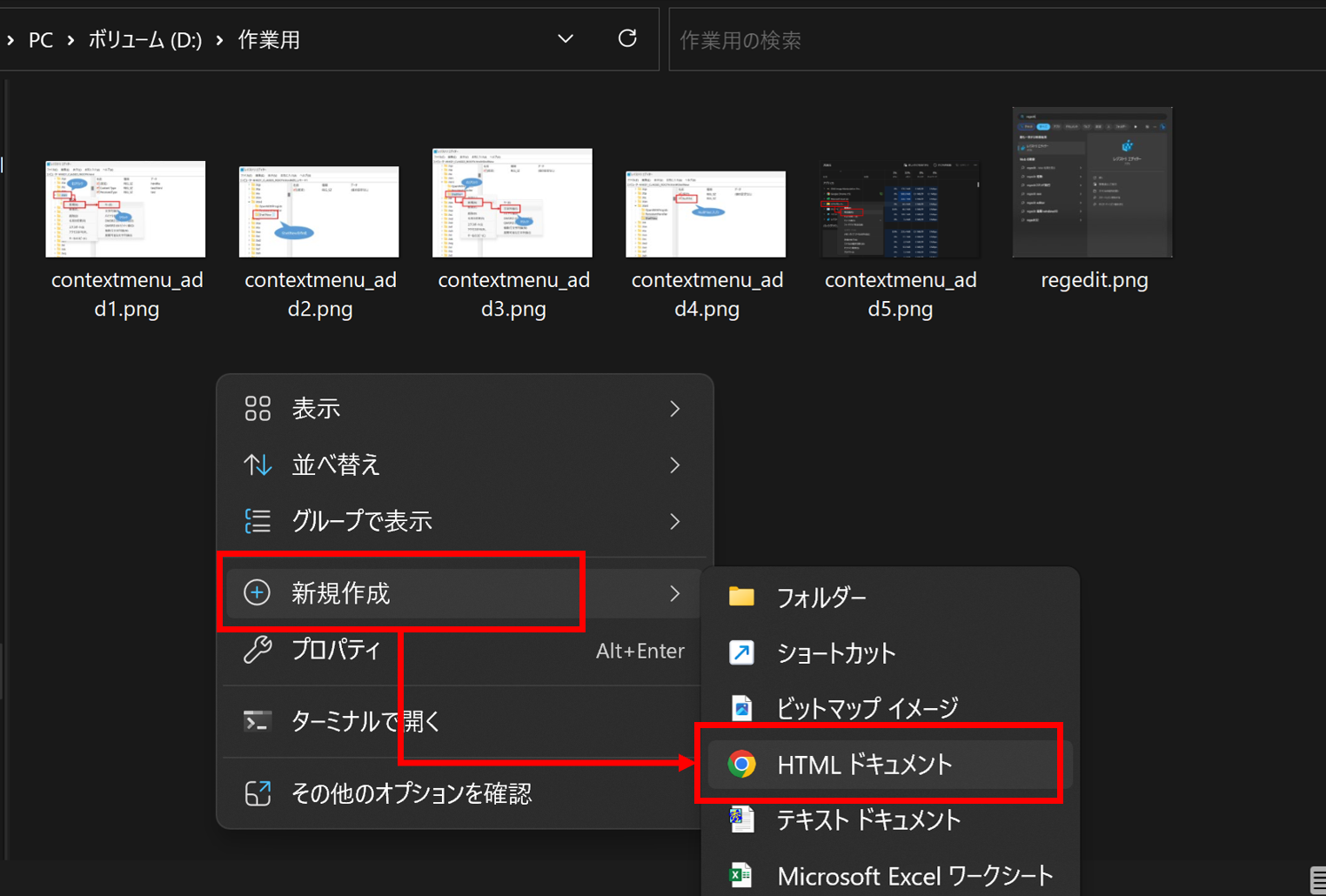
よき٩(ˊᗜˋ*)و
テンプレートから新規作成
まず、テンプレートファイルをこちらに保存しましょう。
C:\windows\ShellNew\
なければ作成して大丈夫ですが、管理権限が必要になるので注意。
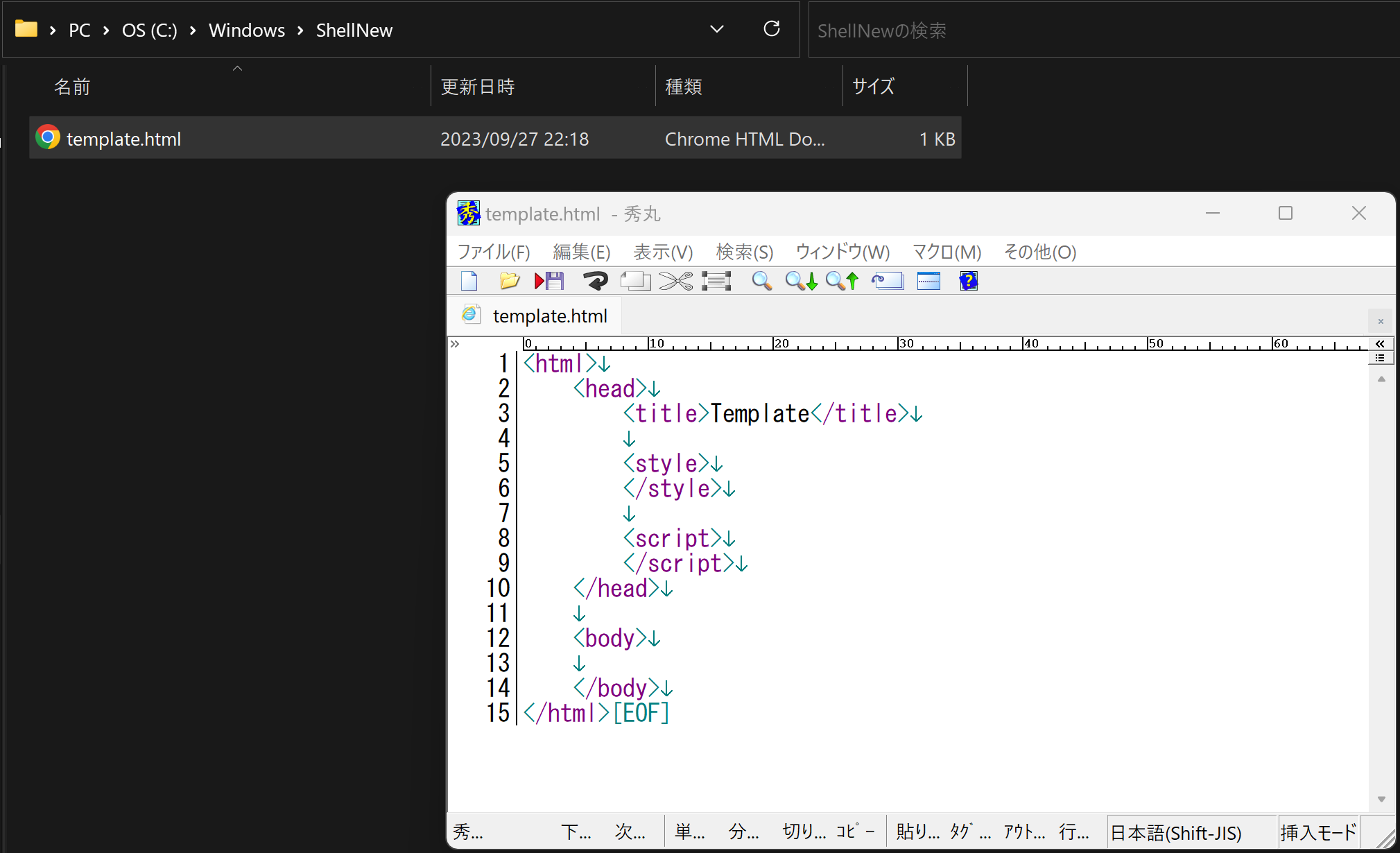
続いてレジストリエディタにて、追加のときと同様の場所へ移動し、『新規』→『文字列』→『FileName』を作成し、値に保存したファイル名を入力します。
すでにNullFileで作成している場合は、削除しておきましょうm(__)m
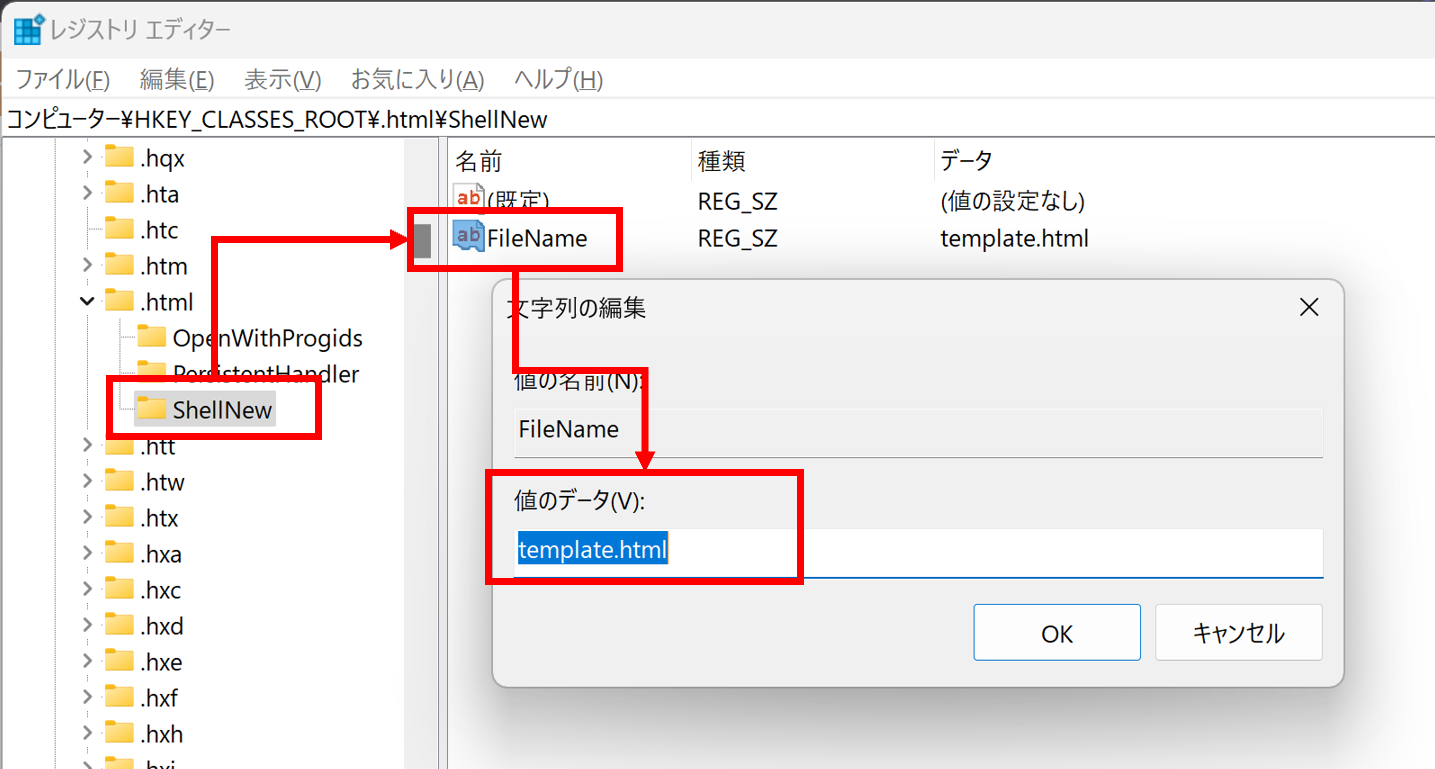
さて、これで完了です!
右クリックの新規作成から試してみましょう!
出来上がったファイルの中身が、テンプレートと同じになっていればOKです
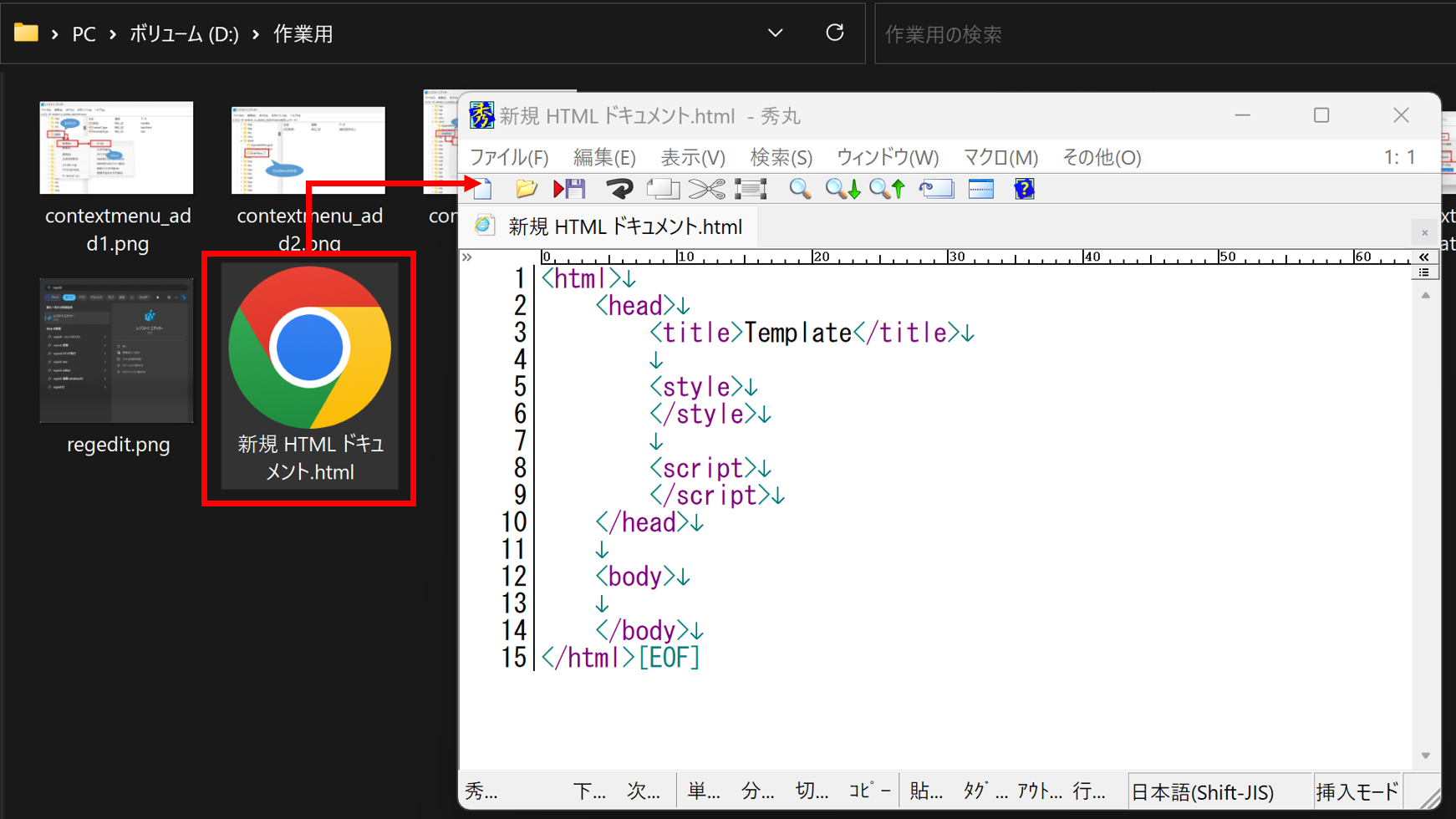
削除
作成したShellNewなどのキーを削除すればよいのですが、もともとあったものを削除するのは危険なので、
ShellNew_bkなどへリネームして対応したほうが安全です。
注意
追加や削除する場合、ShellNewのキーがない場合があります。
直下ではないだけなので、拡張子フォルダの中の別フォルダを探してみましょう。
並び順
新規作成メニューの順序は、拡張子のアルファベット順らしいです。
つまり、変更不可・・・。
ツール類で何とかなるかはわかりまへん
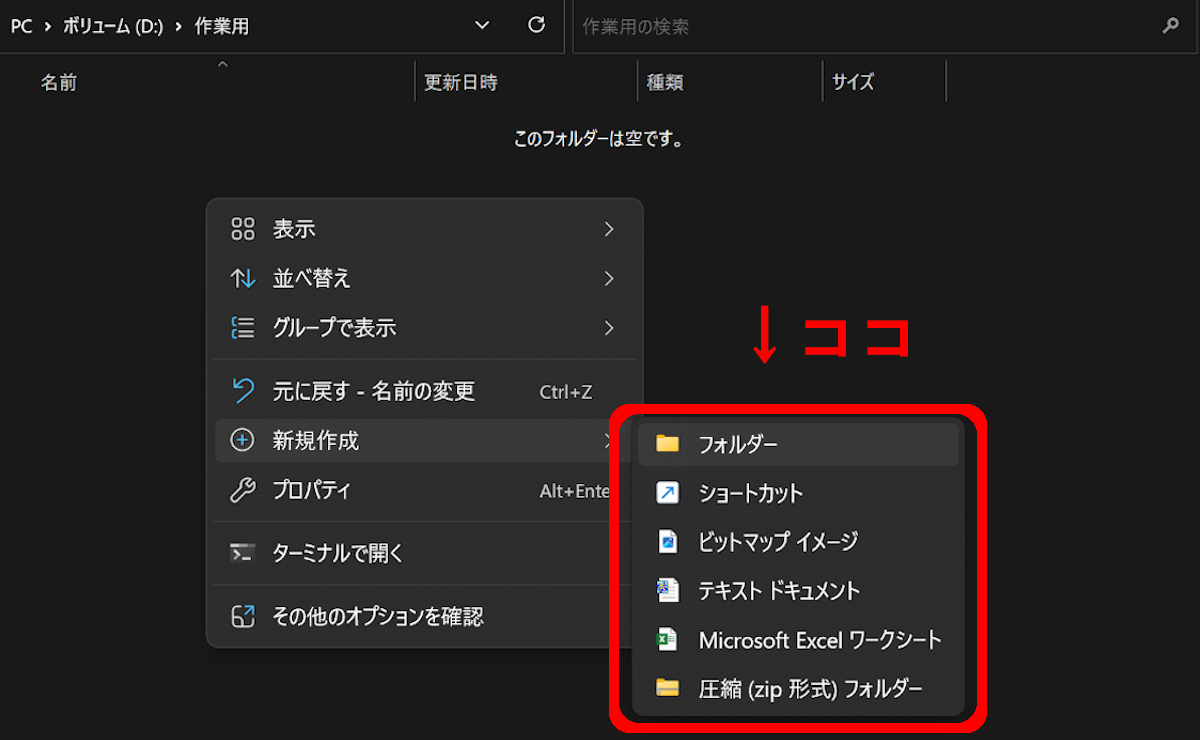


コメント